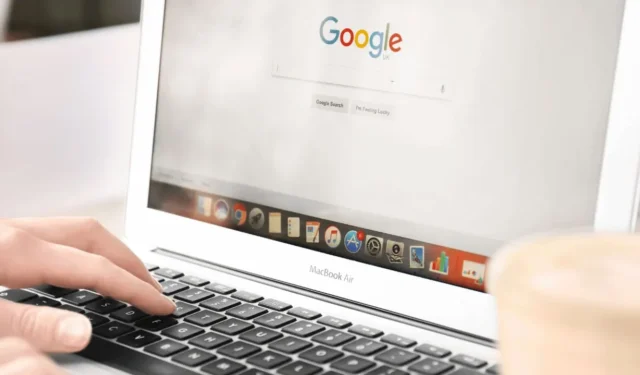
Google Chrome 是一款領先的 Windows 網路瀏覽器,擁有數百萬人使用,與其他瀏覽器相比,以其卓越的功能而聞名。
如果您使用的是 Google Chrome,您可能會注意到瀏覽器在左下角顯示連結的完整地址。只需將滑鼠懸停在任何連結上,其完整網址就會顯示在那裡。
這個功能非常實用;然而,一些用戶最近報告了它的問題。例如,一位用戶提到,當他們將滑鼠懸停在連結上時,URL 會出現,但會被截斷並以省略號結尾。
Google Chrome:如何透過滑鼠懸停顯示 URL 位址
此外,一些用戶注意到,在使用 Chrome 時,將滑鼠懸停在連結上不會在左下角顯示 URL。
如果您遇到類似問題,可以按照以下步驟解決問題,並在 Windows 版 Chrome 中透過滑鼠懸停來顯示 URL 位址。
1. 重新啟動 Google Chrome 瀏覽器
小錯誤或故障可能會導致 Chrome 中的 URL 顯示功能故障。如果所有網站都出現此問題,請嘗試重新啟動 Google Chrome 網路瀏覽器。
確保將滑鼠懸停在活動連結上;有時,使用者會將純文字與 URL 混淆。
2. 強制關閉網頁瀏覽器
如果重新啟動沒有幫助,則可能仍有多個與 Google Chrome 相關的程序在背景執行。若要停止所有進程,請使用工作管理員強制關閉 Chrome 瀏覽器。
此操作將重新啟動 Chrome 瀏覽器並協助載入所有必要的元件:
1. 啟動電腦上的任務管理器。
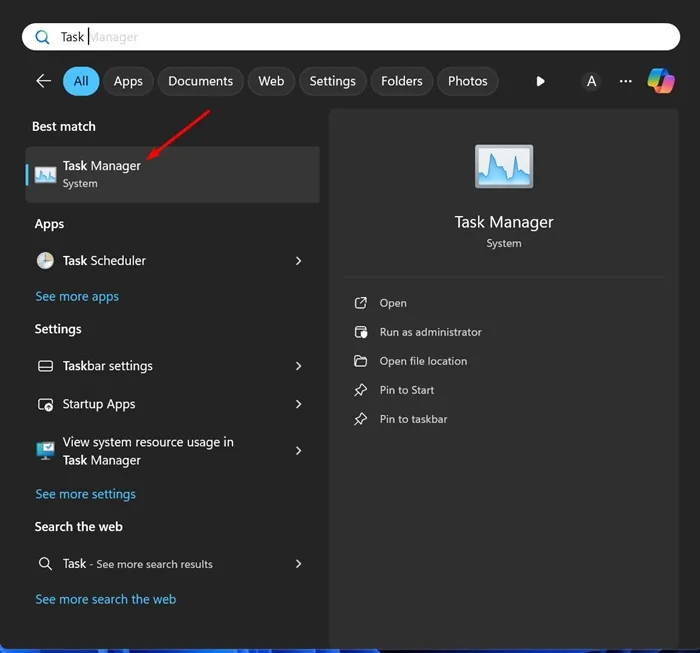
2. 在任務管理器視窗中,找到Chrome。
3. 右鍵點選 Chrome 瀏覽器並選擇結束任務。
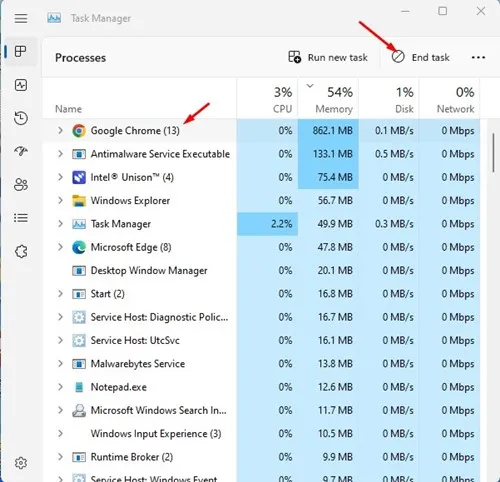
關閉Chrome瀏覽器後,重新開啟它。這應該可以解決 Chrome 滑鼠懸停時不顯示 URL 位址的問題。
3.停用或刪除所有瀏覽器擴充功能
Adblocker 擴充功能可以封鎖網站上的廣告和追蹤器,但它們也包含可能幹擾網路瀏覽器功能的腳本。
有時,Adblocker 擴充功能可能會阻止 URL Canonicalizer,只要您將滑鼠懸停在連結上,Chrome 就會啟動該 URL Canonicalizer。
如果您啟用了 Adblocker 擴展,請嘗試將其停用,看看是否可以解決問題。若要管理 Chrome 擴充程序,請按一下「擴充功能」圖標,然後選擇「管理擴充功能」。
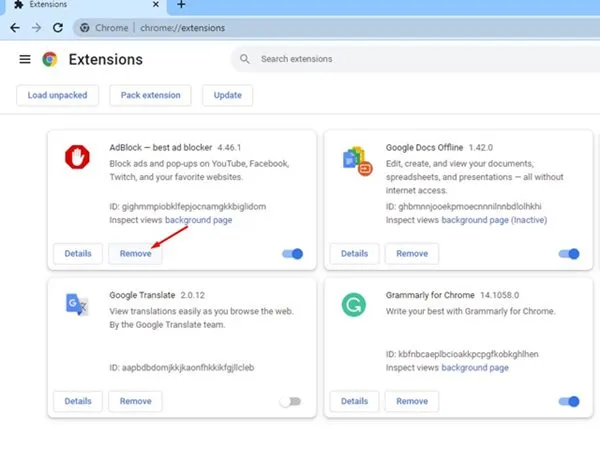
在「管理擴充功能」畫面上,您可以關閉或刪除 Adblocker 擴充功能。
4. 更新您的 Chrome 瀏覽器
顯示完整 URL 的問題通常是由過時的 Chrome 瀏覽器版本引起的。保持瀏覽器更新對於安全性和享受新功能也很重要。
您的 PC 上安裝的 Chrome 版本可能有錯誤,導致無法顯示完整的 URL。因此,建議更新 Chrome:
1. 點選右上角的三個點。
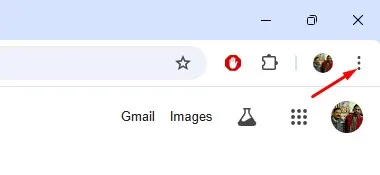
2. 在出現的選單中,選擇幫助 > 關於 Google Chrome。
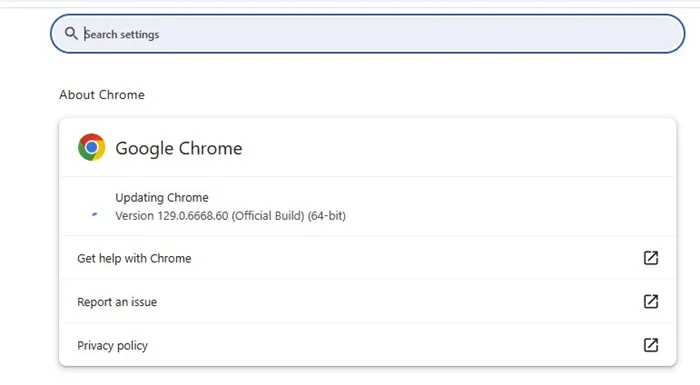
4. 更新完成後,按一下重新啟動按鈕。
5.重置Chrome設置
如果滑鼠懸停時 Google Chrome 仍然不顯示 URL 位址,您可以將所有 Chrome 設定重設為預設值。方法如下:
1. 點選右上角的三個點,然後選擇「設定」。
2. 在「設定」畫面上,按一下「重設設定」。
3. 在右側,按一下「將設定還原為原始預設值」。
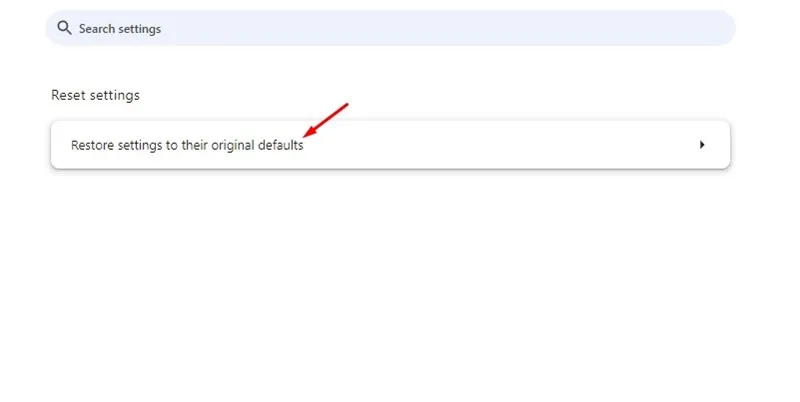
4. 點選重置設定確認操作。
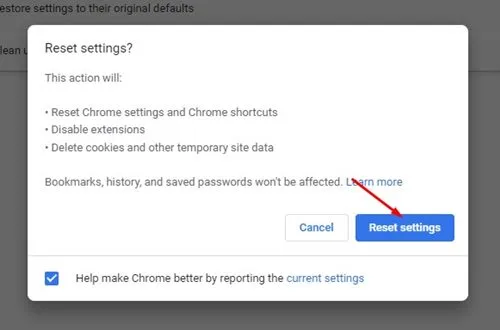
6.使用擴充功能來預覽鏈接
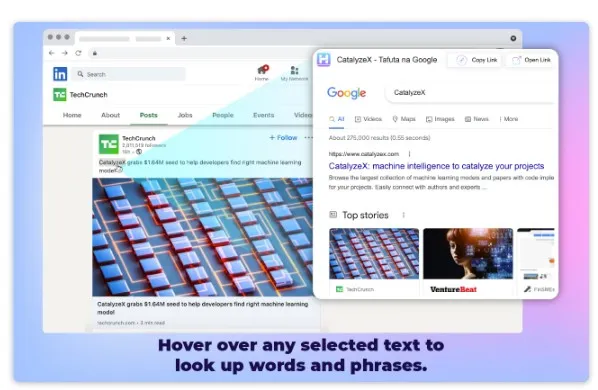
您還可以使用名為“ Hover ”的 Chrome 擴展程序,該擴展程序允許您預覽 URL,而無需離開當前選項卡。
安裝此擴充功能後,將滑鼠懸停在任何連結上 2 秒鐘將在彈出框中顯示 URL 內容。此外,您可以將滑鼠懸停在文字上進行快速研究。
這些是在 Chrome 瀏覽器中透過滑鼠懸停顯示 URL 位址的一些有效方法。如果您需要有關此主題的進一步協助,請隨時發表評論。如果您發現本指南有用,請隨時與您的朋友分享。




發佈留言